
本文转载自:coldnew's blog
在透过 Vivado 去建立新的项目的时候,开发板没有 Zybo Board 的选项可以选,我们就必须自己去设定关于 Zybo Board 的信息。幸好, Digilentinc 针对这个问题有提供关于 Zybo Board 的配置文件,就让我们来搞定他吧。
关于 Zybo Board 的配置文件可以在 Digilentinc 的 GitHub 上找到
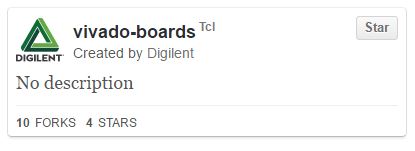
下载配置文件
我们可以透过 git 或是直接下载 Digilentinc 位于 GitHub 的 配置文件 ,这边采用 wget 进行下载。
coldnew@gentoo ~ $ wget https://github.com/Digilent/vivado-boards/archive/master.zip
下载完成后,将其解压
coldnew@gentoo ~ $ unzip master.zip
你会看到里面有以下内容,实际上这份压缩包包含了所有 Digilentinc 设计的 Xilinx 相关的开发板的设定信息。
coldnew@gentoo ~/vivado-boards-master $ tree -L 3 .
.
├── new
│ └── board_files
│ ├── arty
│ ├── arty-z20
│ ├── basys3
│ ├── cmod_a7-15t
│ ├── cmod_a7-35t
│ ├── genesys2
│ ├── nexys4
│ ├── nexys4_ddr
│ ├── nexys_video
│ └── zybo
├── old
│ └── board_parts
│ ├── artix7
│ ├── kintex7
│ └── zynq
└── README.md
17 directories, 1 file
安装配置文件
接下来就是进行安装了,假设你的 Vivado 安装到 /opt/Xilinx/Vivado/2016.1/ 的话,我们要把 vivado-boards-master/new/board_files 复制过去
coldnew@gentoo ~/vivado-boards-master $ cp -rf new/board_files /opt/Xilinx/Vivado/2016.1/data/boards/
完成后,你在 /opt/Xilinx/Vivado/2016.1/data/boards/ 的数据应该会像这样
coldnew@gentoo /opt/Xilinx/Vivado/2016.1/data/boards/board_files $ tree -L 1 .
.
├── ac701
├── arty
├── basys3
├── cmod_a7-15t
├── cmod_a7-35t
├── genesys2
├── nexys4
├── nexys4_ddr
├── nexys_video
├── README.md
├── zc702
├── zed
└── zybo
12 directories, 1 file
建立项目
如果你安装过程都没遇到问题,重新启动 Vivado 建立新的项目,就可以看到 Zybo Board 的开发板设定啰~
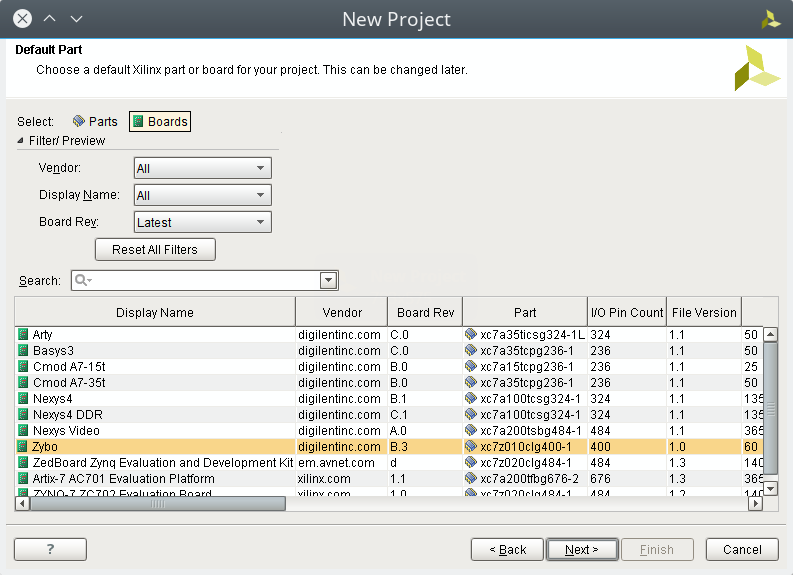
延伸阅读
[1] https://reference.digilentinc.com/vivado/boardfiles2015
- judyzhong's blog
- 要发表评论,请先登录 或 注册
- 2358 次点击
转载:http://xilinx.eetrend.com/blog/10289